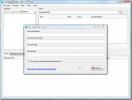Slik avslutter / lukker du en app etter planen på Windows 10
Planlegging av apper for Windows 10 er ikke sjelden. Du finner mange alternativer som er tilgjengelige hvis du ønsker å automatisere noe, men i de fleste tilfeller vil oppgaveplanleggeren fremdeles overskride dem. Hvis du trenger å avslutte eller lukke, eller avslutte en app på Windows 10-PC-en din på et gitt tidspunkt, kan du gjøre det med oppgaveplanlegger og et enkelt batch-skript. Dette er hvordan.
Trenger å planlegge tapet av tapet eller ta periodiske skjermbilder? Dedikerte apper er bedre i så fall.
Lag batch-script
Vi må først lage batch-skriptet som vil kjøre og lukke appen. Du kan bruke et enkelt skript for å lukke flere apper, men hvis appene må lukkes til forskjellige tidspunkter, må du lage et annet skript for hver app. På samme måte må du også lage en egen oppgave for å avslutte hver app.
Åpne Notisblokk, og skriv inn følgende. Erstatt ‘app.exe’ med navnet på EXE for appen du vil avslutte. Legg til en andre linje for en andre app.
syntax
TASKKILL / F / IM app.exe
Eksempel
TASKKILL / F / IM firefox.exe
Lagre filen med BAT-utvidelsen.
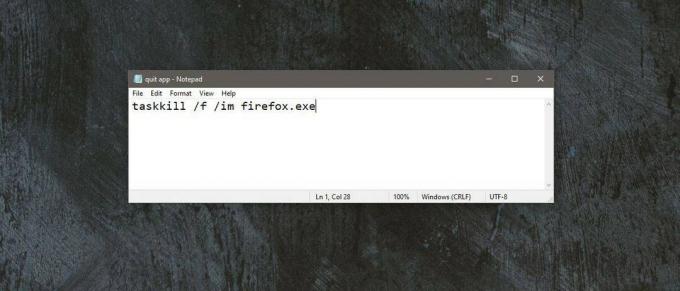
Lag planlagt oppgave
Åpne oppgaveplanlegging, og opprett en ny oppgave. Gå til Triggers-fanen og legg til en ny trigger. Angi klokkeslett og dato, eller hvilken plan du trenger for å avslutte appen.
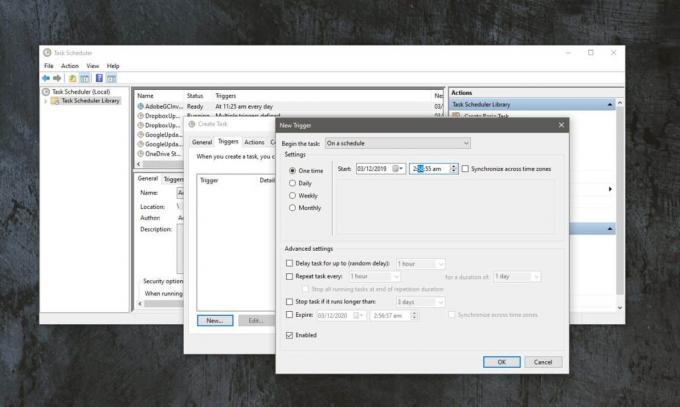
Gå deretter til Handlinger-fanen og legg til en ny handling. Klikk på Bla gjennom-knappen og velg skriptet du opprettet i forrige trinn. Det er alt du trenger å gjøre. Klikk OK, så er du ferdig med oppgaven. Den vil være aktivert som standard, og når tiden utløser den, lukker den appen du spesifiserte i skriptet.
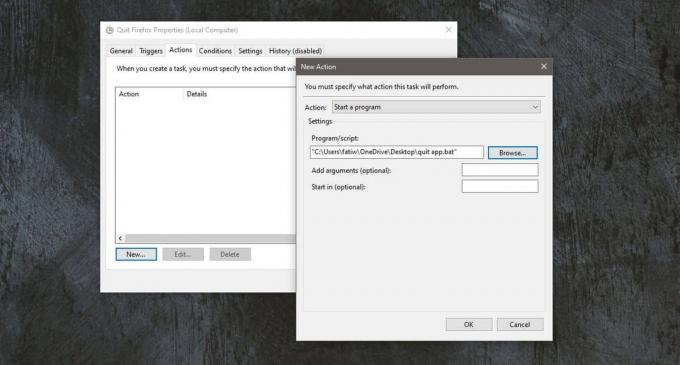
Hvis appen ikke kjører, vil ingenting skje. Oppgaven vil fortsatt kjøre, og den vil på sin side kjøre skriptet. Skriptet vil ikke kunne finne EXE i listen over kjørende prosesser, og det vil ikke gjøre noe. Den vil ikke gå i en sløyfe og fortsette å kjøre til den finner prosessen å avslutte.
Hvis du spesifiserte flere drepe-kommandoer i skriptet, og ikke alle appene i skriptet kjører, vil skriptet fortsatt avslutte de som kjører.
Husk at for apper som må avsluttes samtidig, vil en enkelt oppgave og et enkelt batch-skript gjøre jobben. For hver gang du trenger å avslutte en app eller apper, må du opprette en egen oppgave og en egen batchfil.
Søke
Siste Innlegg
Bærbar Amazon S3-nettleser
Bærbar Amazon S3-nettleser er en bærbar filutforsker for Amazon S3-...
TinySpell er en lett universell stavekontroll for Windows
Stavekontrollfunksjon er vanligvis inkorporert i tekstbehandlere, n...
Stardock ModernMix kjører Windows 8 Store-apper som er viklet på skrivebordet
Det betydelig ombyggede Windows 8 har vært midt i blinken siden det...